Versleutel uw iPhone-back-ups
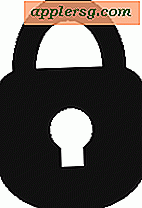 iPhone-back-ups bevatten een enorme hoeveelheid persoonlijke gegevens, van verschillende account- en serviceaanmeldingen, contactenlijst en telefoonlogs, persoonlijke notities, e-mails, volledig leesbare sms-gesprekken, zo ongeveer alles dat wordt gebruikt of opgeslagen op het apparaat wordt in het back-upbestand geplaatst . Dat is uitstekend voor back-uprestauratiedoeleinden, maar technisch gezien kan iedereen met toegang tot de computer eenvoudig lokaal in de back-ups graven als ze dat wilden. Om deze reden kan het een goed idee zijn om deze lokaal opgeslagen iPhone-back-upbestanden versleuteld te houden, die dan een wachtwoord vereisen om toegang te krijgen en te herstellen, en het maakt de back-ups ook veilig voor nieuwsgierige blikken.
iPhone-back-ups bevatten een enorme hoeveelheid persoonlijke gegevens, van verschillende account- en serviceaanmeldingen, contactenlijst en telefoonlogs, persoonlijke notities, e-mails, volledig leesbare sms-gesprekken, zo ongeveer alles dat wordt gebruikt of opgeslagen op het apparaat wordt in het back-upbestand geplaatst . Dat is uitstekend voor back-uprestauratiedoeleinden, maar technisch gezien kan iedereen met toegang tot de computer eenvoudig lokaal in de back-ups graven als ze dat wilden. Om deze reden kan het een goed idee zijn om deze lokaal opgeslagen iPhone-back-upbestanden versleuteld te houden, die dan een wachtwoord vereisen om toegang te krijgen en te herstellen, en het maakt de back-ups ook veilig voor nieuwsgierige blikken.
Back-upversleuteling inschakelen voor de iPhone (en iPad en iPod touch voor die kwestie) is een eenvoudige procedure die maar één keer mag worden ingeschakeld. Nadat het is ingeschakeld, worden back-ups geplaatst via codering en worden alle toekomstige back-ups die zijn gemaakt gecodeerd, waardoor ze onleesbaar en onbruikbaar worden zonder het bijbehorende wachtwoord te hebben ingesteld. Dit zorgt voor een zeer veilige laag van privacy en veiligheid voor opgeslagen iOS-gegevens.
Hoe iPhone-back-ups versleutelen met iTunes
Hiermee worden versleuteld en wachtwoord beveiligd voor uw iOS-back-upbestanden, of het nu voor een iPhone, iPad of iPod touch is, en de procedure werkt hetzelfde in Mac OS X of Windows. We concentreren ons hier op het coderen van iPhone-back-ups naar iTunes:
- Verbind je iPhone met de computer en start iTunes
- Selecteer de iPhone in de iTunes-zijbalk en scrol onder het tabblad "Overzicht" naar beneden naar 'Opties'
- Klik op het selectievakje naast 'iPhone-back-up versleutelen'. Er verschijnt een scherm om een gecodeerd back-upwachtwoord in te stellen

Voer het wachtwoord twee keer in om het te bevestigen en begin met het coderingsproces, wat dit doet is een nieuwe back-up starten die volledig is gecodeerd met het wachtwoord dat zojuist was ingesteld.

Voor Mac-gebruikers met complexe wachtwoorden, of als u de optie wilt om verloren gecodeerde back-upwachtwoorden te herstellen, moet u het vakje "Onthoud dit wachtwoord in sleutelhanger" aanvinken. Wat dat wel doet, is om het wachtwoord te laten onthouden door Keychain, dat vervolgens wordt bewaakt door het systeembrede beheerderswachtwoord. Die optie is echter niet beschikbaar voor Windows-gebruikers.
Dit is erg belangrijk: vergeet dit wachtwoord niet! Zonder dit zult u nooit toegang kunnen krijgen tot geback-upte gegevens, omdat deze is gecodeerd met buitengewoon sterke bescherming. Evenzo moet u het wachtwoord invoeren telkens wanneer u uw iPhone herstelt van de back-ups die lokaal zijn bewaard, anders worden ze ontoegankelijk samen met alle gegevens die ze bevatten.
Merk op dat dit van toepassing is op lokaal opgeslagen back-ups die vanaf iOS-apparaten via iTunes zijn gemaakt en op een computer zijn opgeslagen, en niet op iCloud. Back-ups gemaakt en opgeslagen met iCloud worden automatisch gecodeerd en opgeslagen op beschermde servers via Apple, waardoor ze alleen opvraagbaar zijn door gebruik te maken van de Apple ID en inloggegevens die zijn gekoppeld aan het Apple-account.
Vergeet niet om een toegangscode voor toegangscodes in te stellen om uw iPhone verder te beveiligen. Je kunt ook nog een stapje verder gaan door de wachtwoordcode te activeren door de "zelfvernietiging" -functie van iOS te activeren, die automatisch alle gegevens op het apparaat zal wissen na meerdere mislukte inlogpogingen, hoewel je voorzichtig moet zijn met die functie, omdat iemand per ongeluk de gegevens zou kunnen wissen op het apparaat door simpelweg de verkeerde toegangscode in te voeren.












